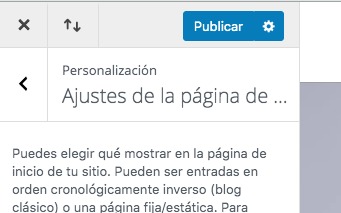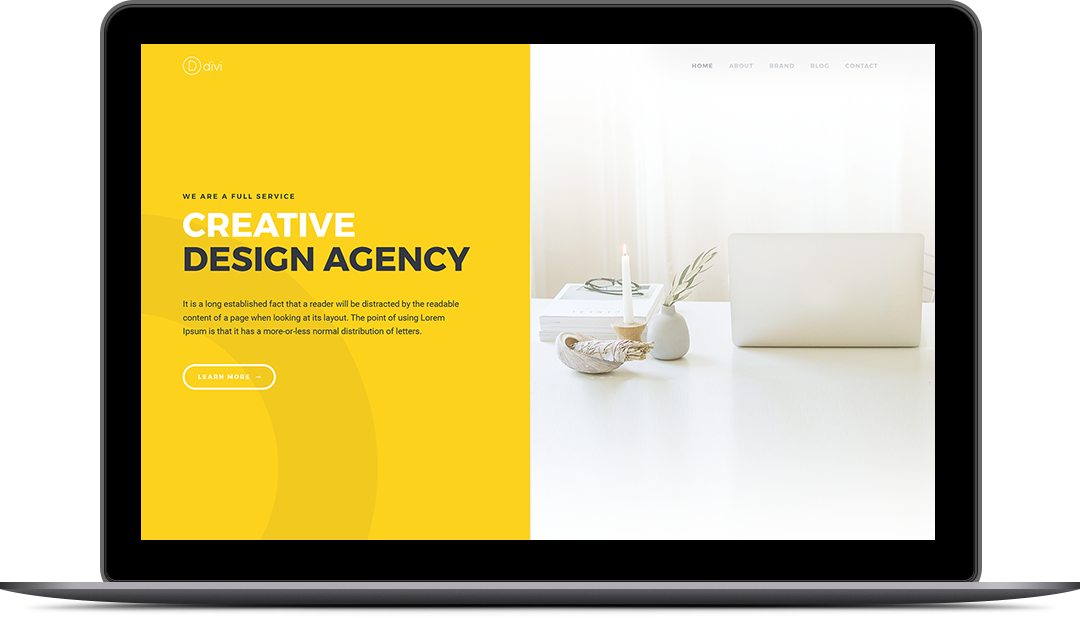Demo site
Portafolio Muestra
Con el propósito de guiarte en la creación de tu portafolio hemos ideado un “Portafolio Muestra” que pretende simular (de forma ficticia) las secciones que debe tener todo Portafolio De Aprendizaje DCV, además de tener el Menú Principal del portafolio en el orden correspondiente. Te invitamos a que lo visites, navegues en él y comprendas su estructura.
Para facilitar la creación de tu portafolio te proporcionamos un archivo para aplicar el “Portafolio Muestra” a tu sitio, y de esta manera puedas trabajar editando una base preestablecida que cumpla con las características de formato solicitado para la materia de PDA. A continuación puedes encontrar el enlace de descarga del archivo a importar y una serie de instrucciones para su importación y configuración adecuada.
Guía para la importación
I. Guía para importar el formato base de Portafolio Académico
PASO No.0: Ingresa al Panel de Administración (WordPress) de tu portafolio, para ello debiste de haber recibido tu Nombre de usuario y Contraseña. Si no sabes como ingresar al Panel de Administración de tu portafolio busca tu nombre en la página de Directorio y ahí encontrarás el botón de acceso.
PASO No.1: Estando en la pantalla de Escritorio dentro de tu portafolio ingresa al menú de “Herramientas”, después al submenú “Importar”.
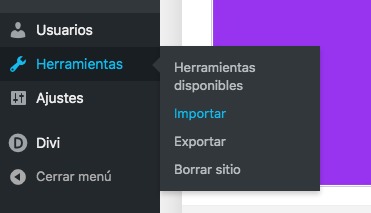
PASO No.2: Ejecutar el importador.
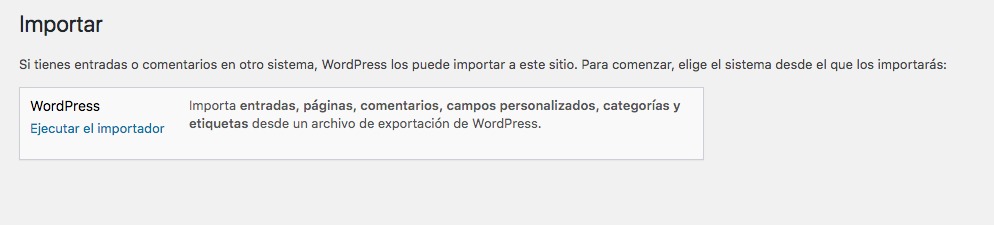
PASO No.3: Da click en el botón “Seleccionar archivo” lo cual abrirá una ventana emergente.
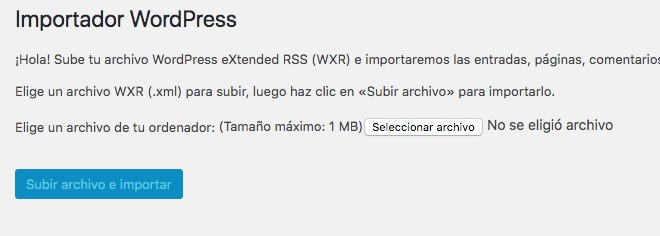
PASO No.4: Busca en las carpetas de tu computadora el archivo a importar (que previamente descargaste AQUÍ en formato “.zip” y qué debes descomprimir para tenerlo en un formato “.xml”). Una vez seleccionado da click en “Abrir”.
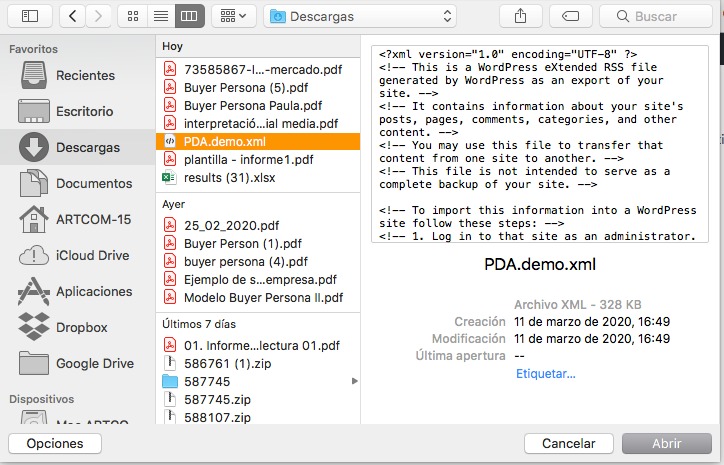
PASO No.5: Oprime el botón «Subir archivo e importar»
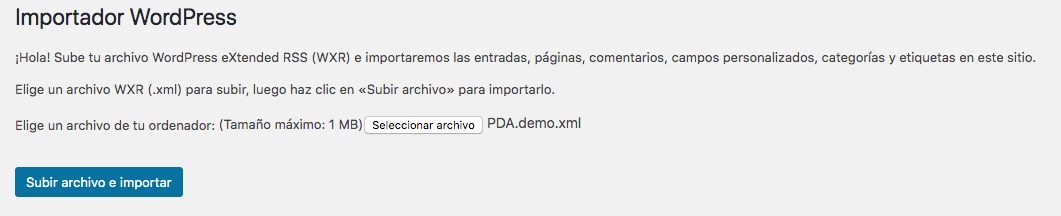
PASO No.6: Asigna a tu nombre de usuario (que en este caso, para el ejemplo en la imagen, el nombre de usuario es “alumnodemo”, pero en tu caso selecciona tu nombre de usuario) las entradas y activa la casilla de descarga e importa archivos adjuntos. Al final dale click a botón de enviar.
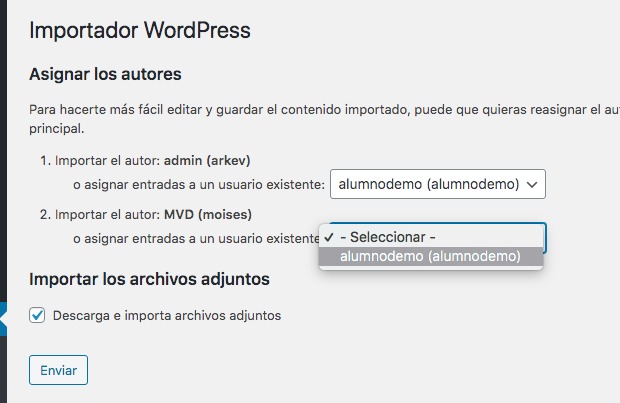
!Y listo! De esta manera ya habrás importado todas las páginas del portafolio demo para que puedas trabajar sobre ellas.
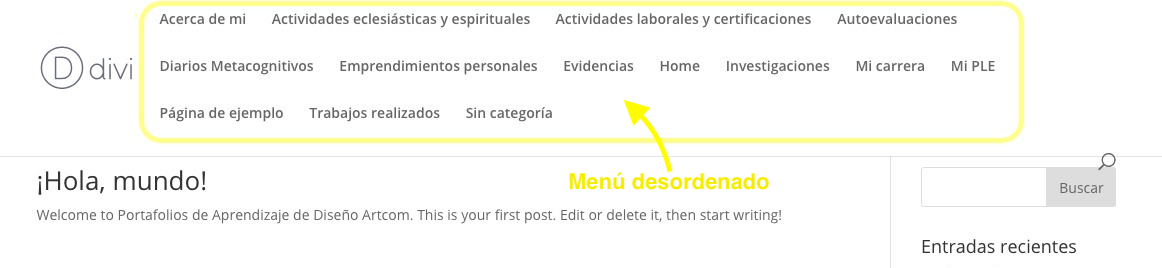
Sin embargo lo único malo es que, como podrás ver (en tu sitio, y en la imagen de ejemplo de arriba), el menú del sitio no estará acomodado en el orden requerido para la materia. Para solucionar esto haz lo siguiente:
II. Guía para activar el formato de menú adecuado para el Portafolio Académico
PASO No.7: Estando ahí mismo dentro del Escritorio de tu portafolio ingresa al menú de “Apariencia”, después al submenú llamado “Menú”. Verifica que el orden de los items del menú este en el orden correcto (como se muestra en la siguiente imagen) y de no ser así corrigelo manualmente.
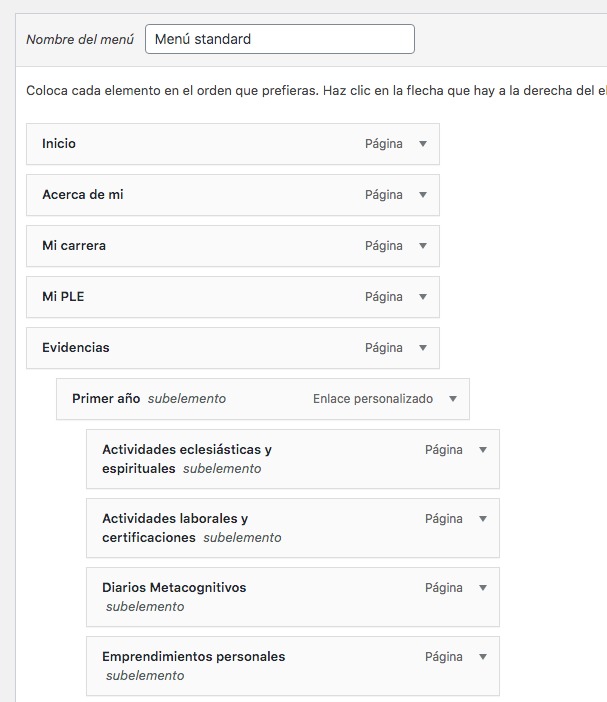
PASO No.8: En la parte de “Ajustes del menú” activa el recuadro “Menú principal”. Y da click en el botón “Guardar menú”.
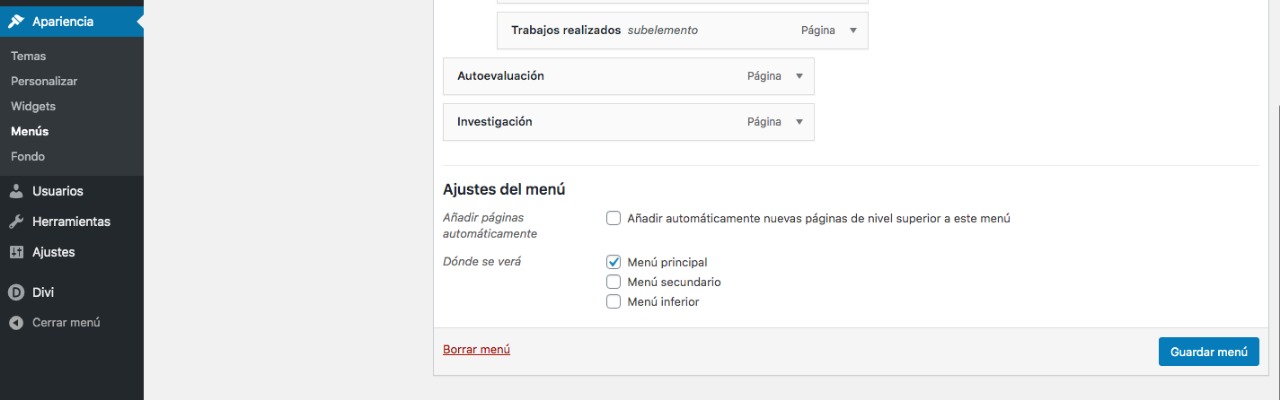
Por último, solo nos restará configurar que el inicio de nuestro sitio cargue la página de “Home” y no unas “entradas” de prueba que aparecen por default.
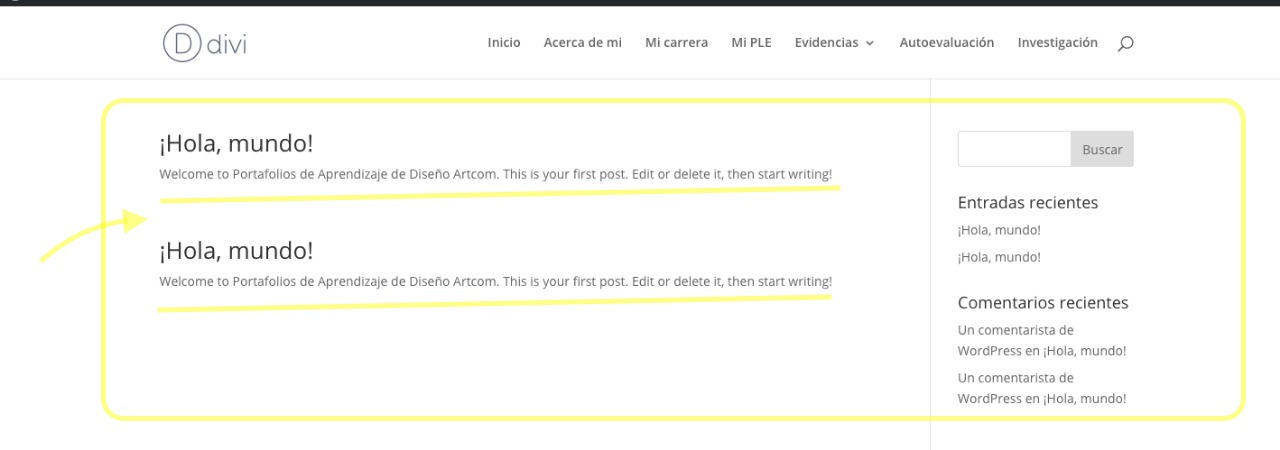
Para ello debes que hacer lo siguiente:
III. Guía para activar la página de inicio (home)
PASO No.9: Tienes que ingresa al menú de “Apariencia”, después al submenú llamado “Personalizar”.
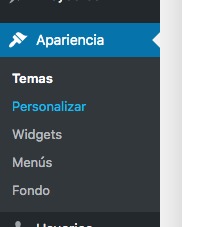
PASO No.10: Entra a la opción “Ajustes de la página de inicio”.
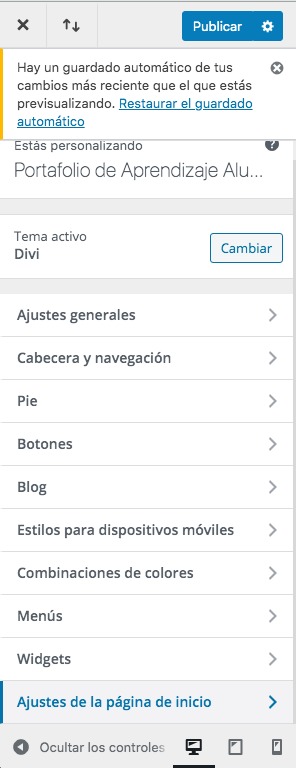
PASO No.11: Activa la opción “Una página estática”, y luego en la lista de páginas selecciona la de “Home”.
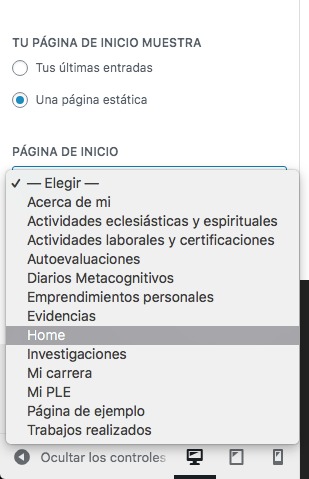
PASO No.12: Para finalizar y guardar los cambios oprime el botón “Publicar”.